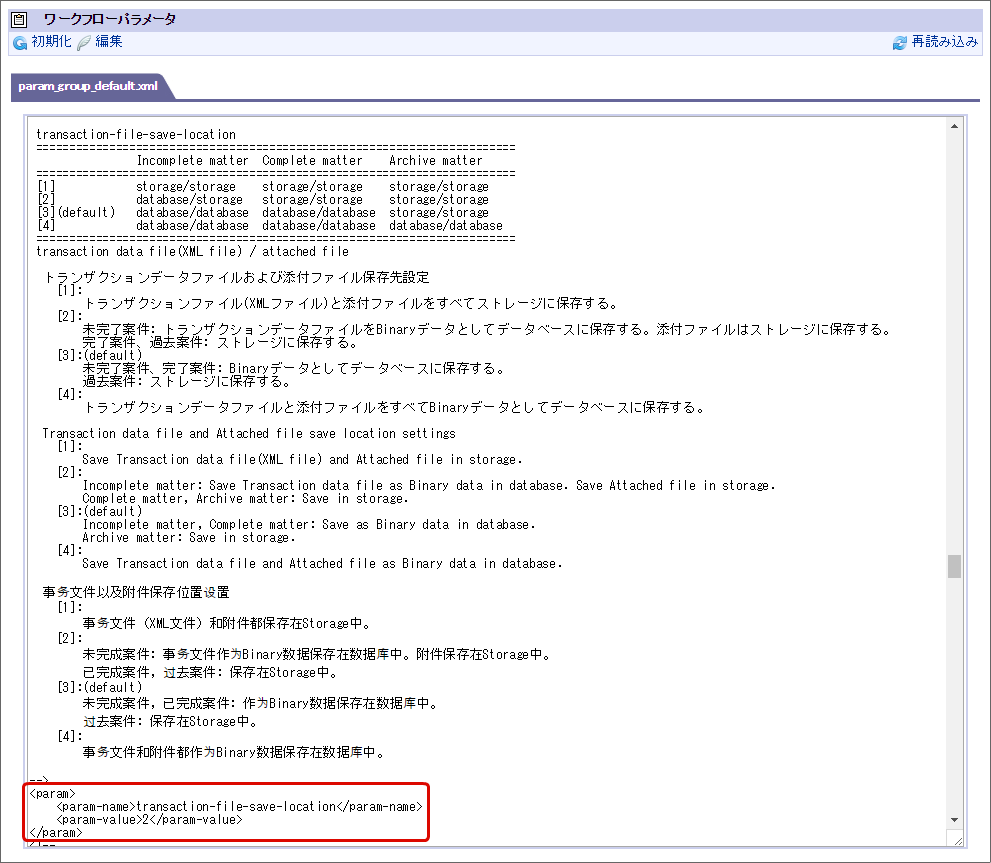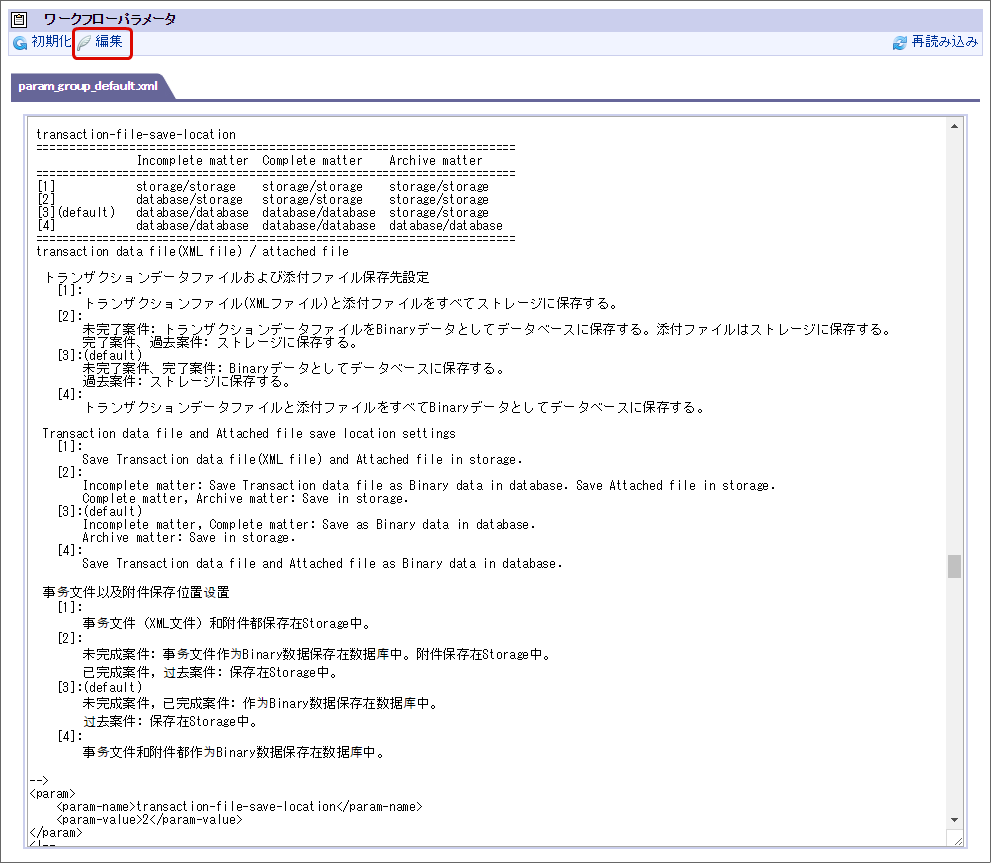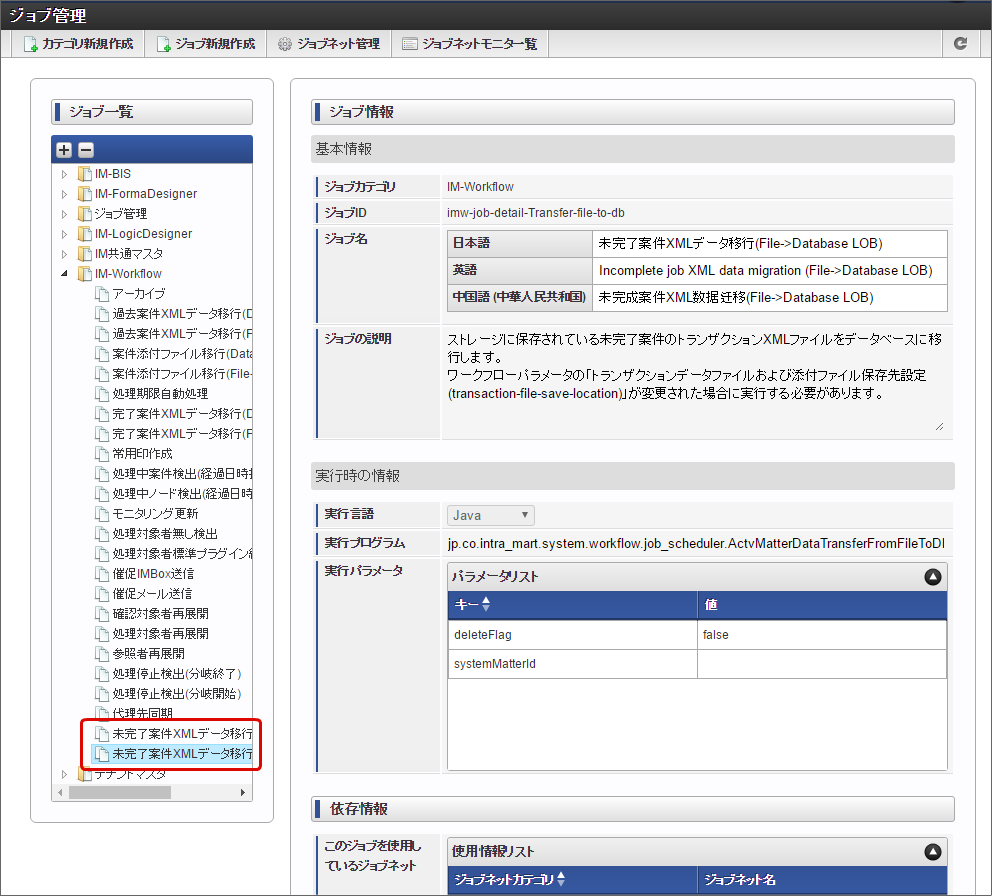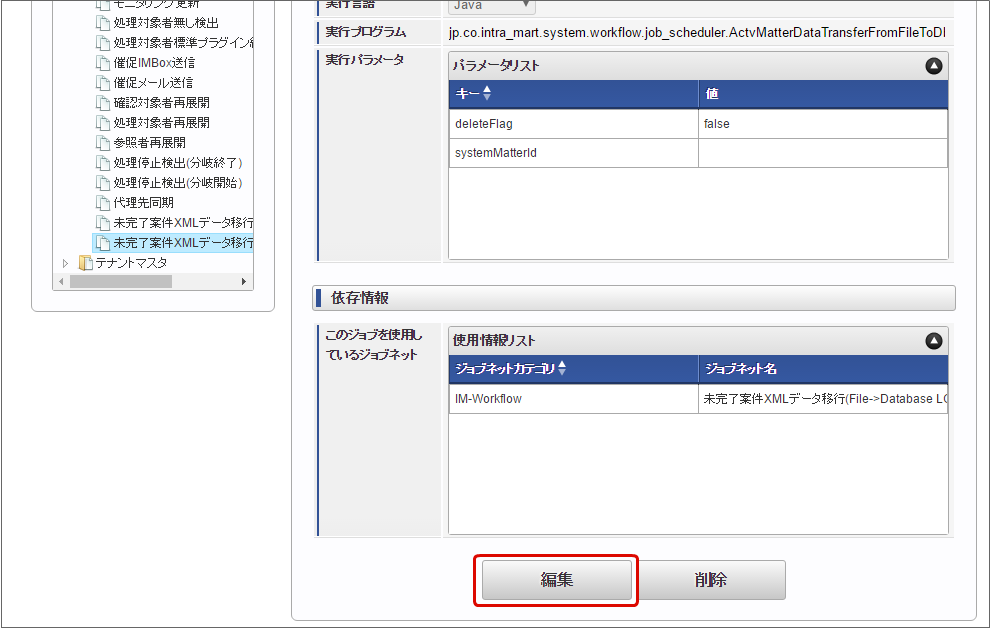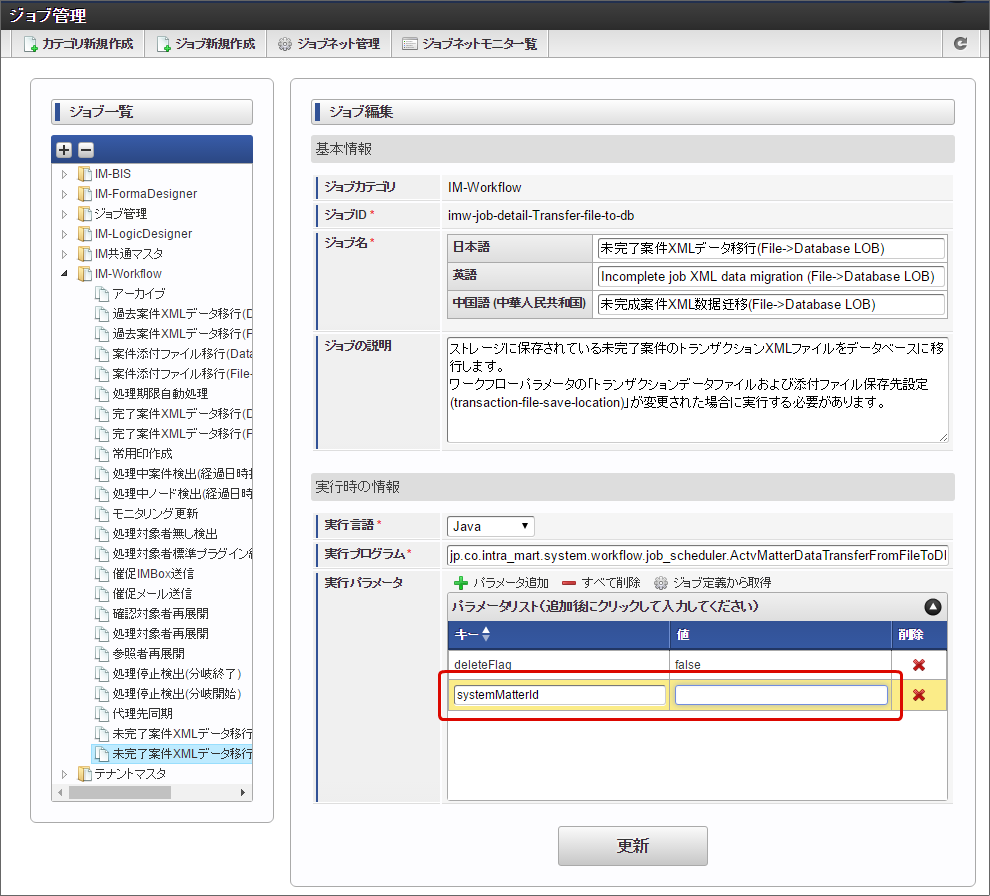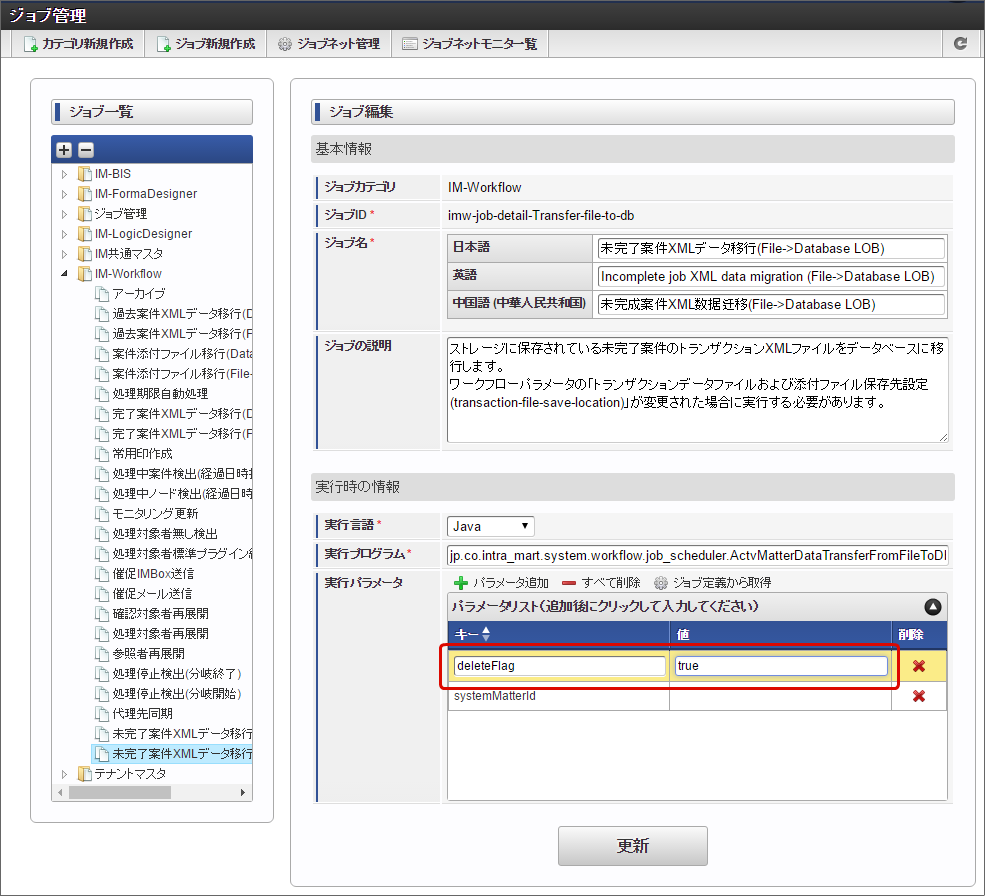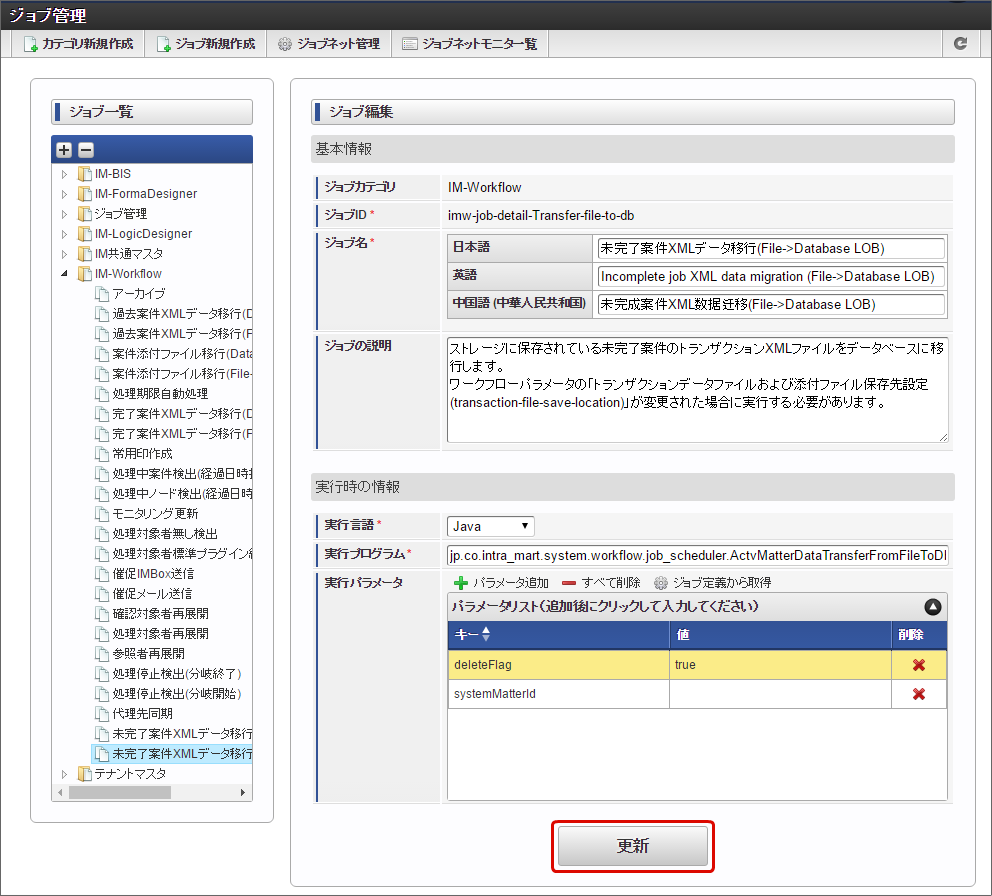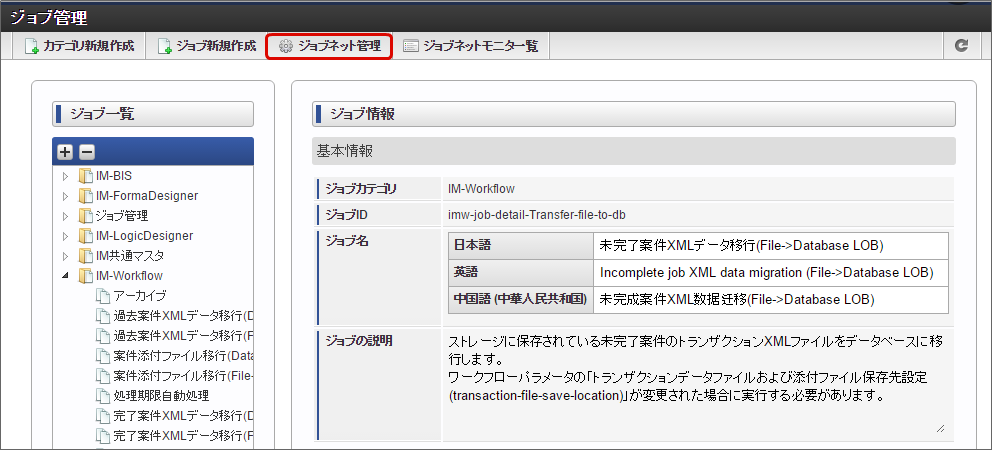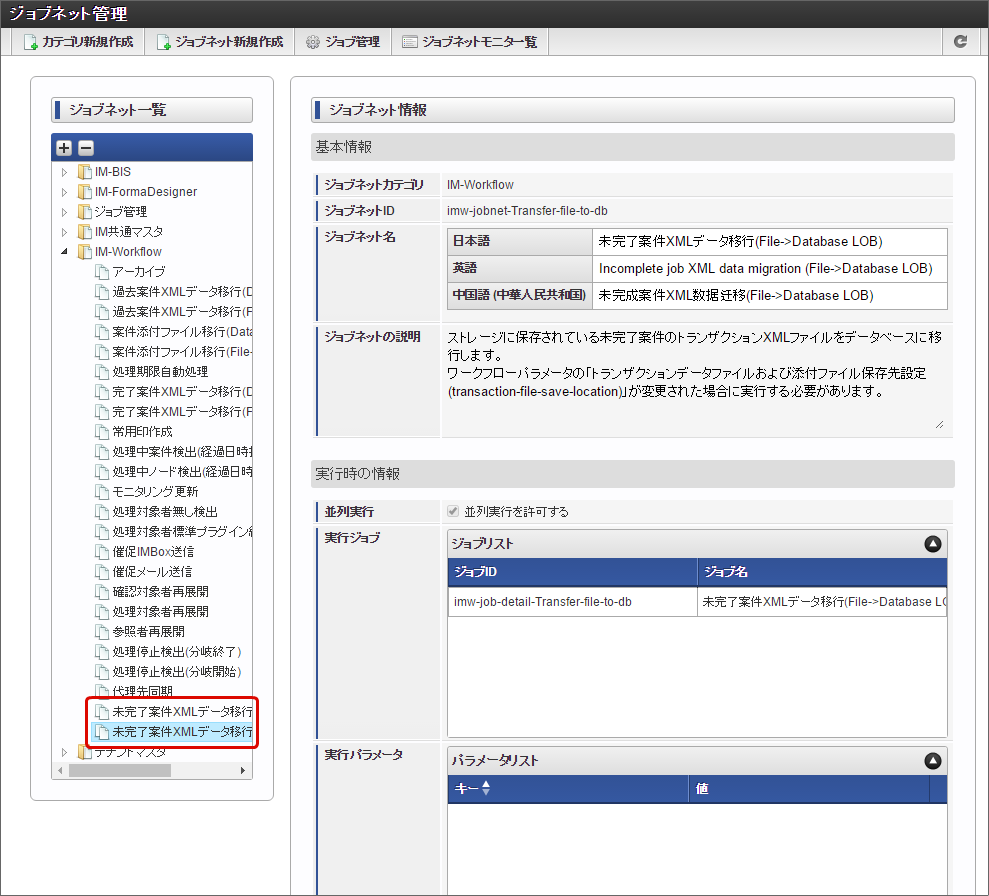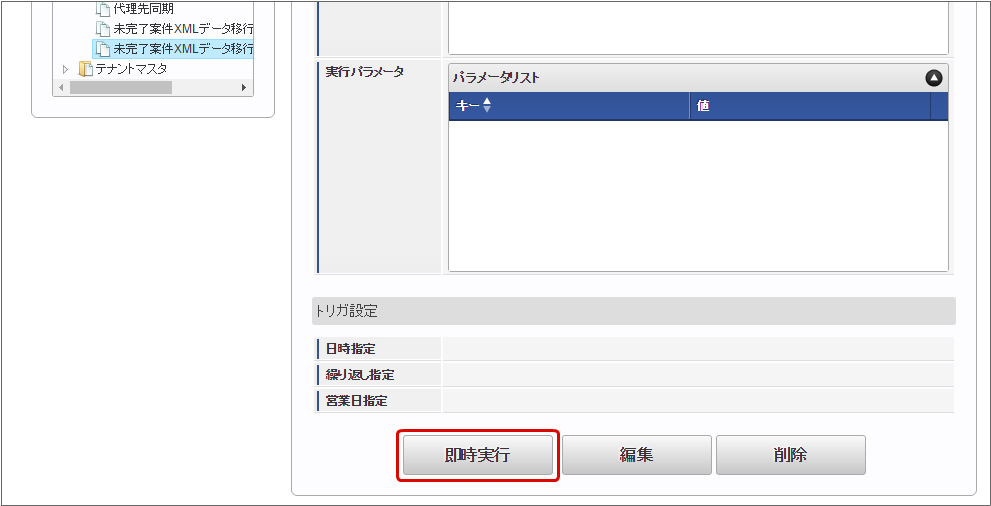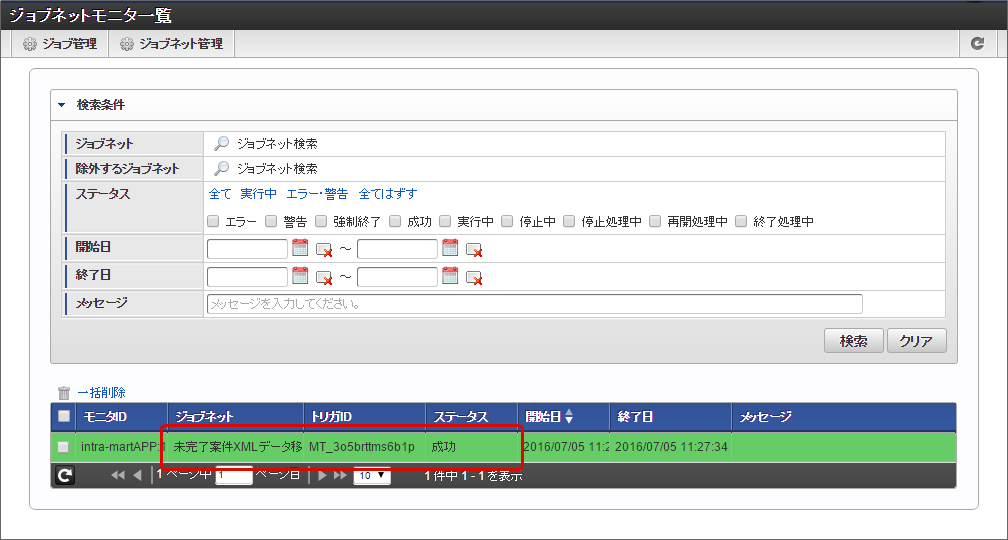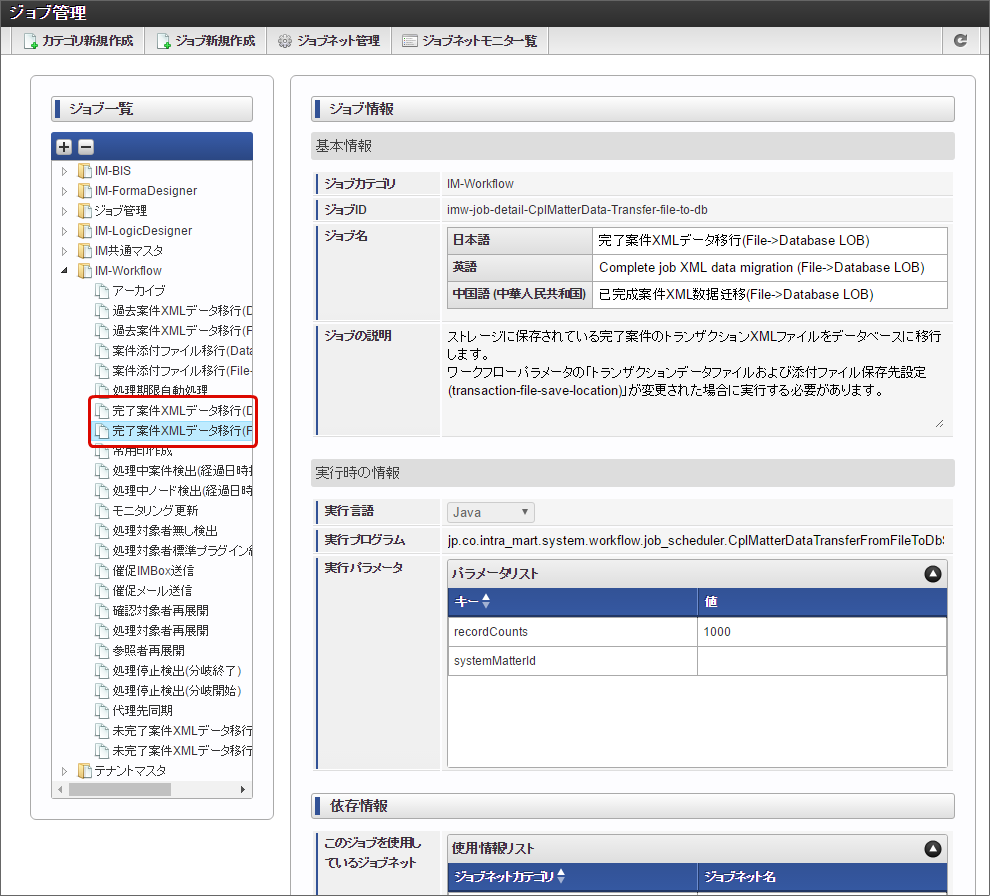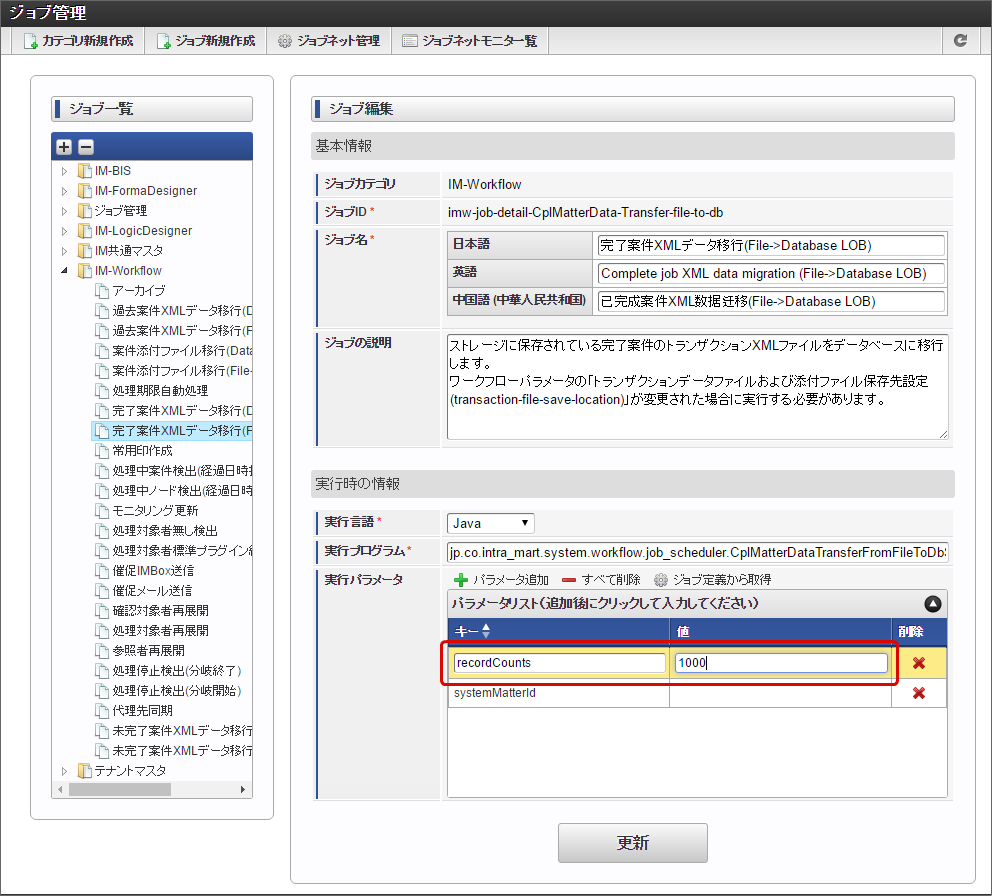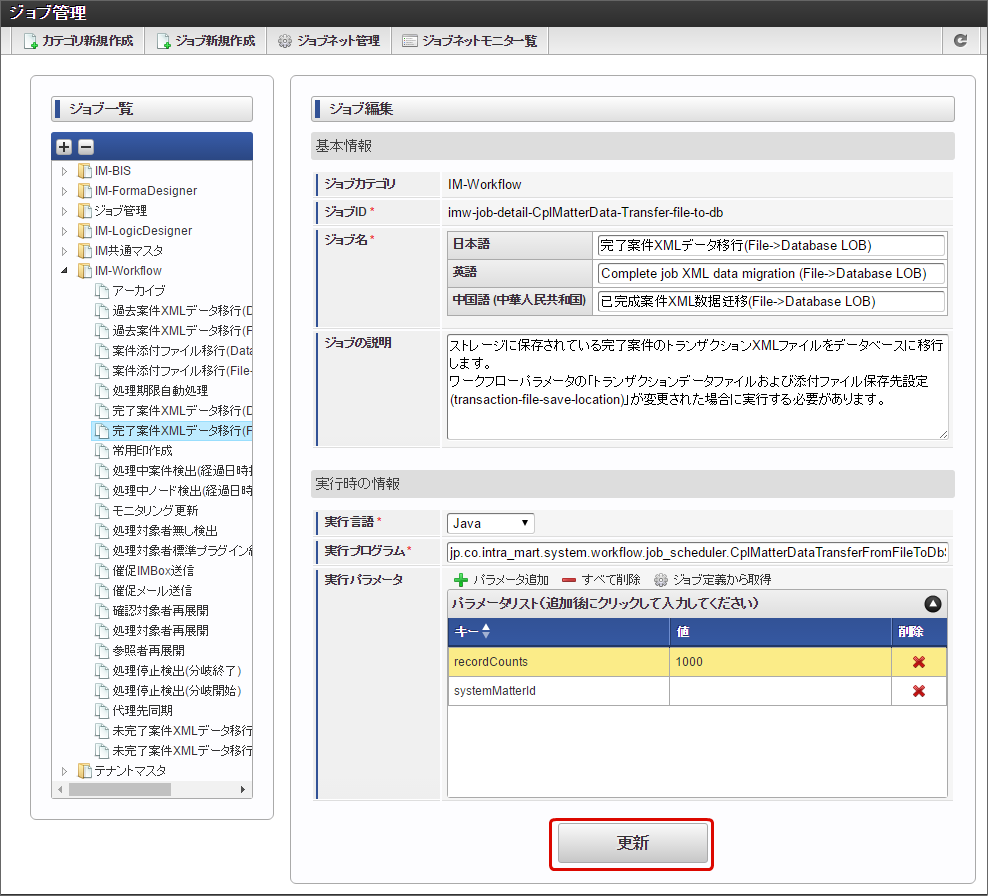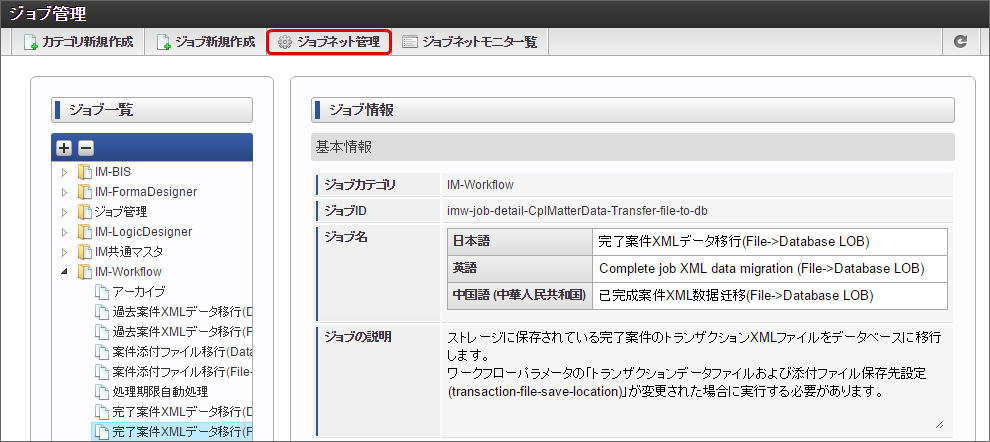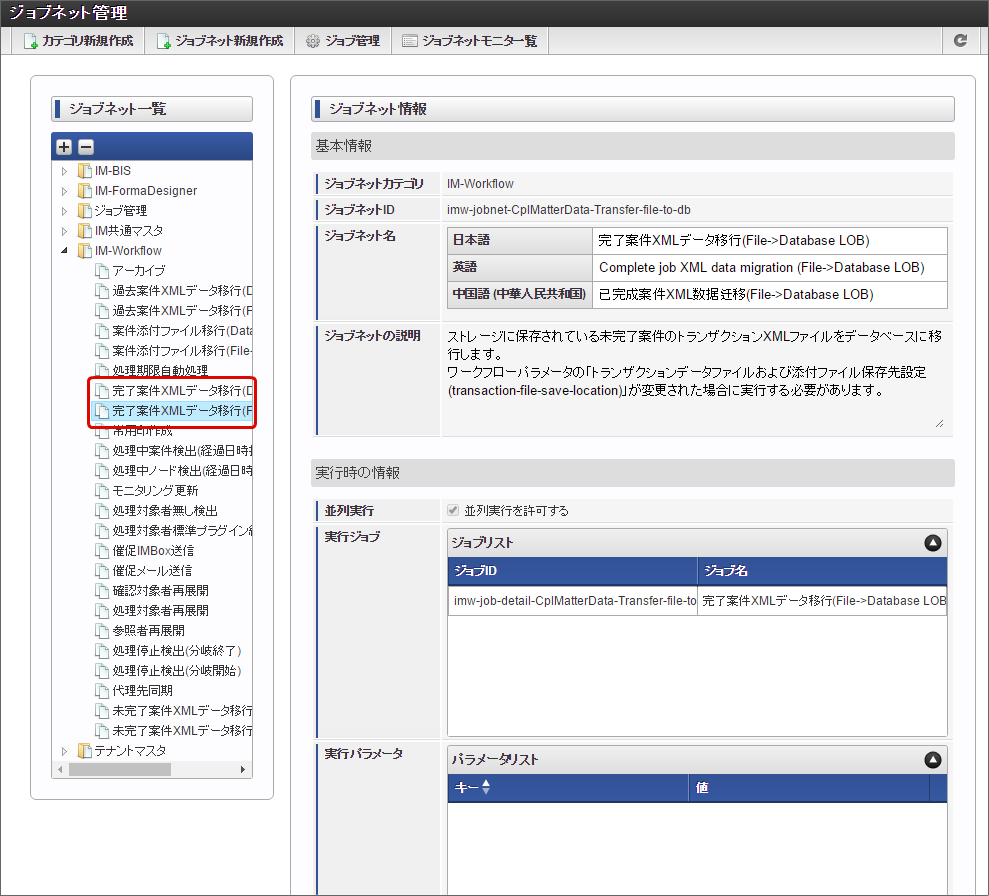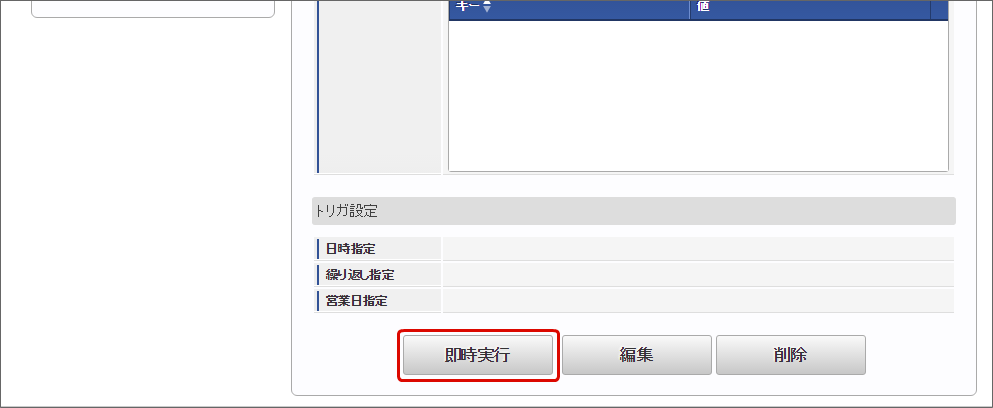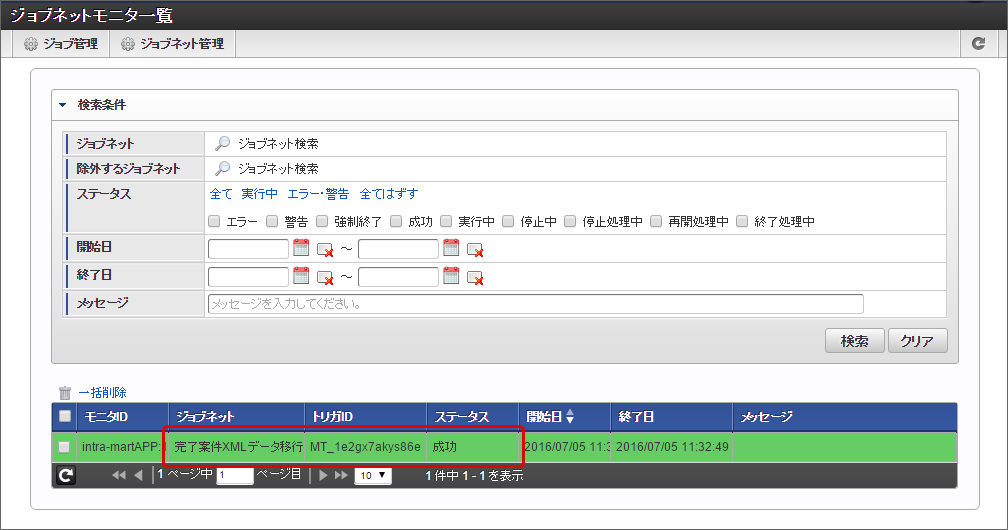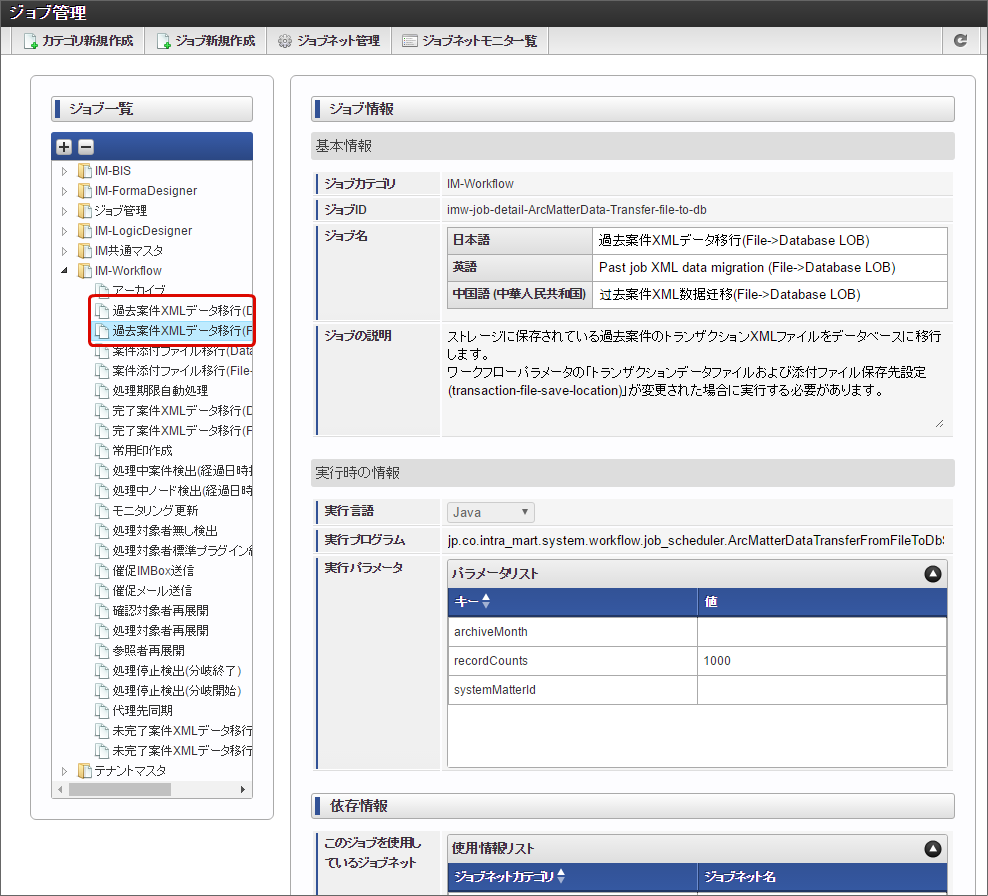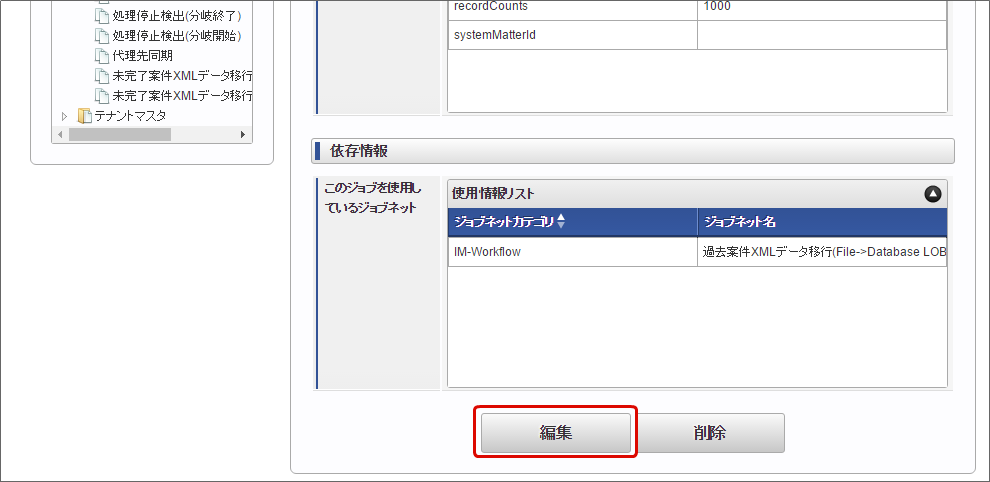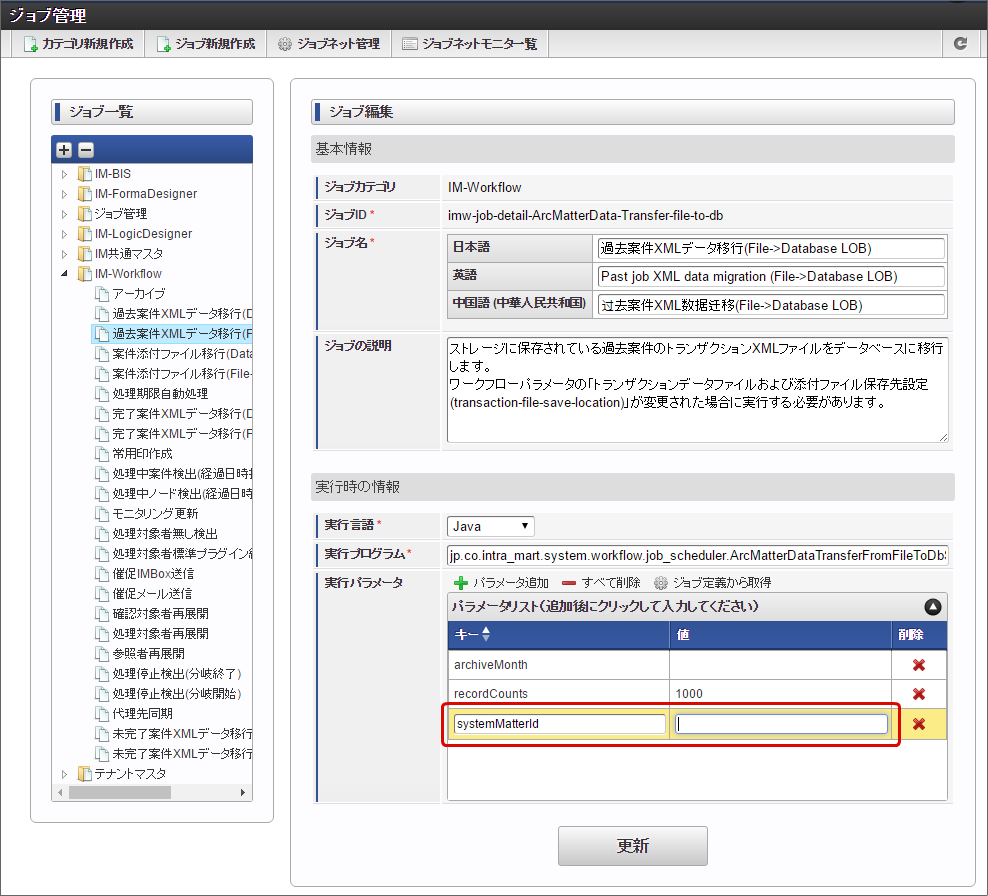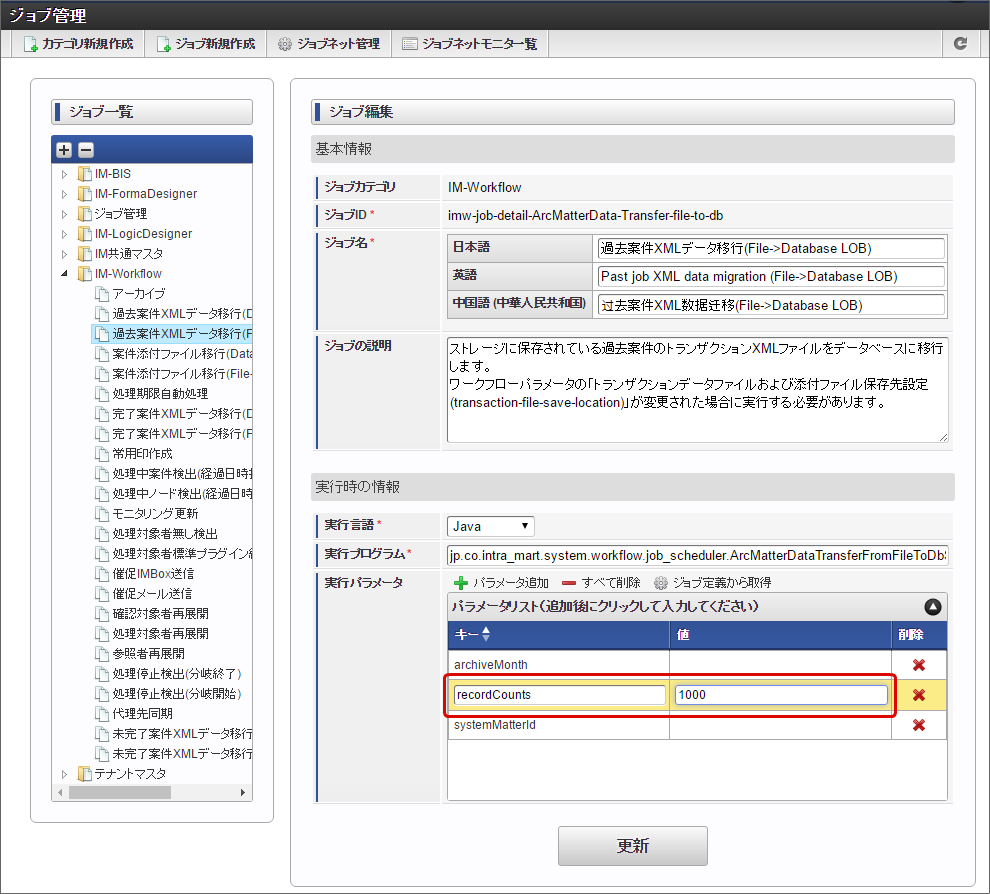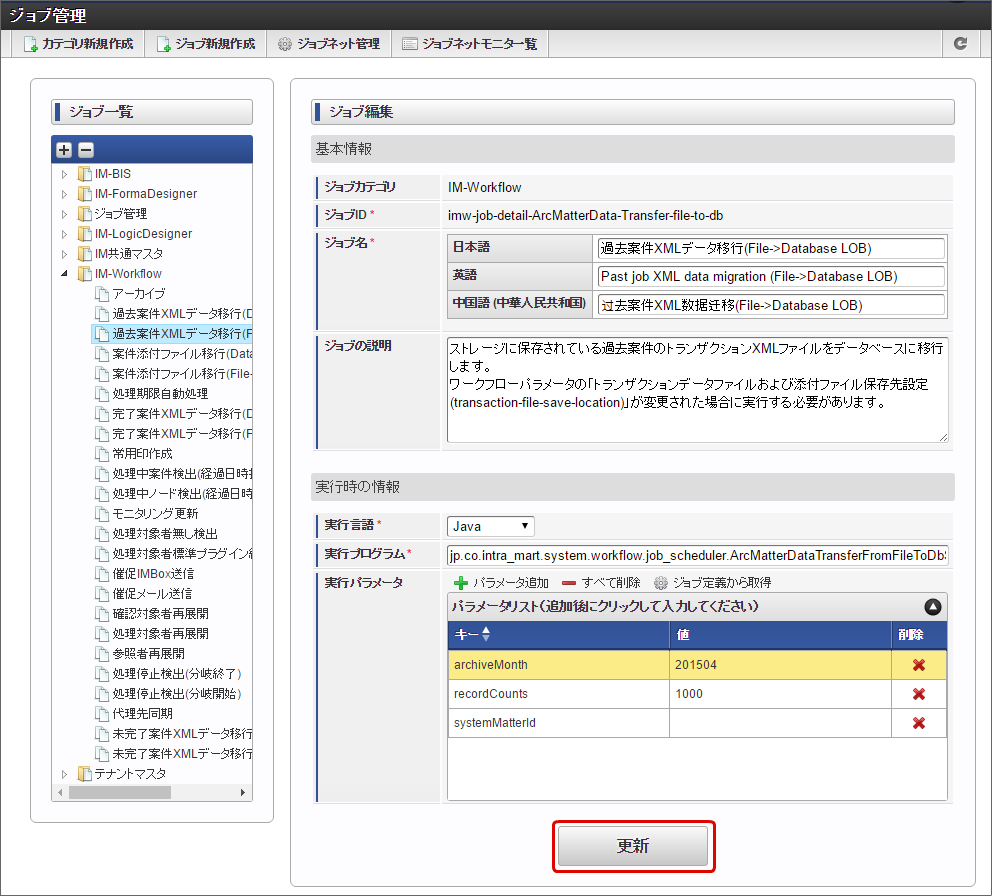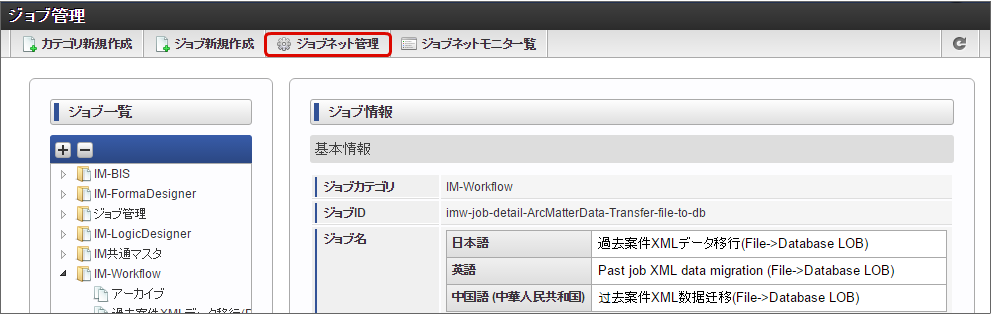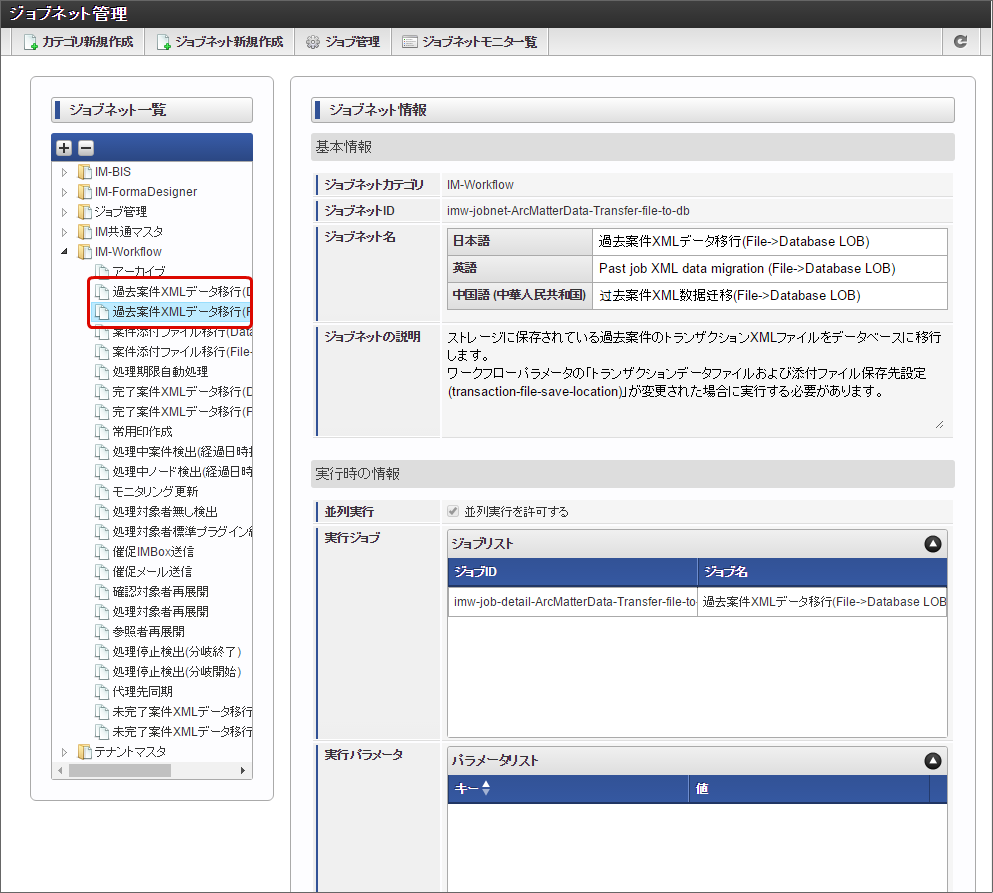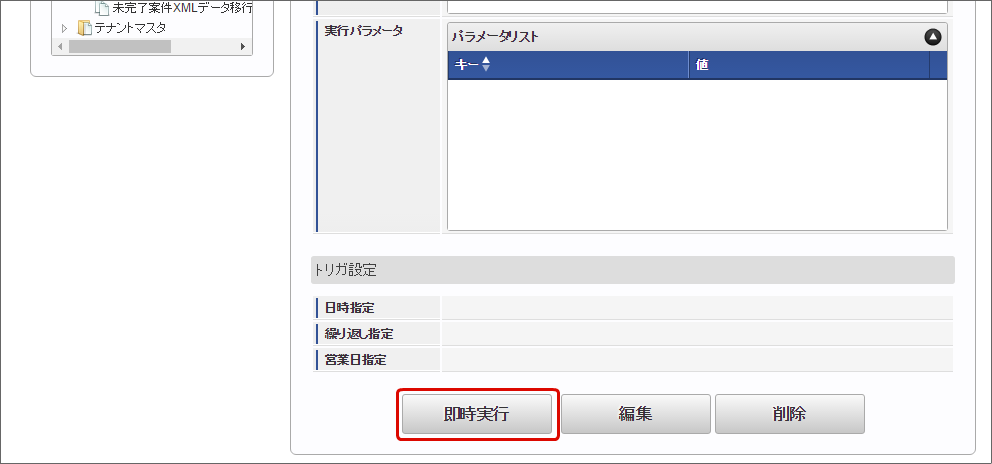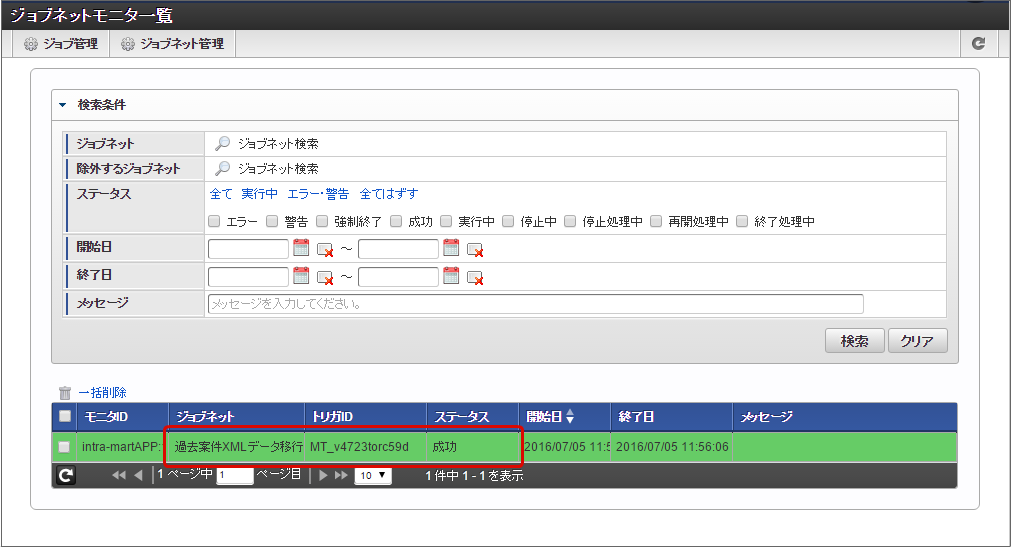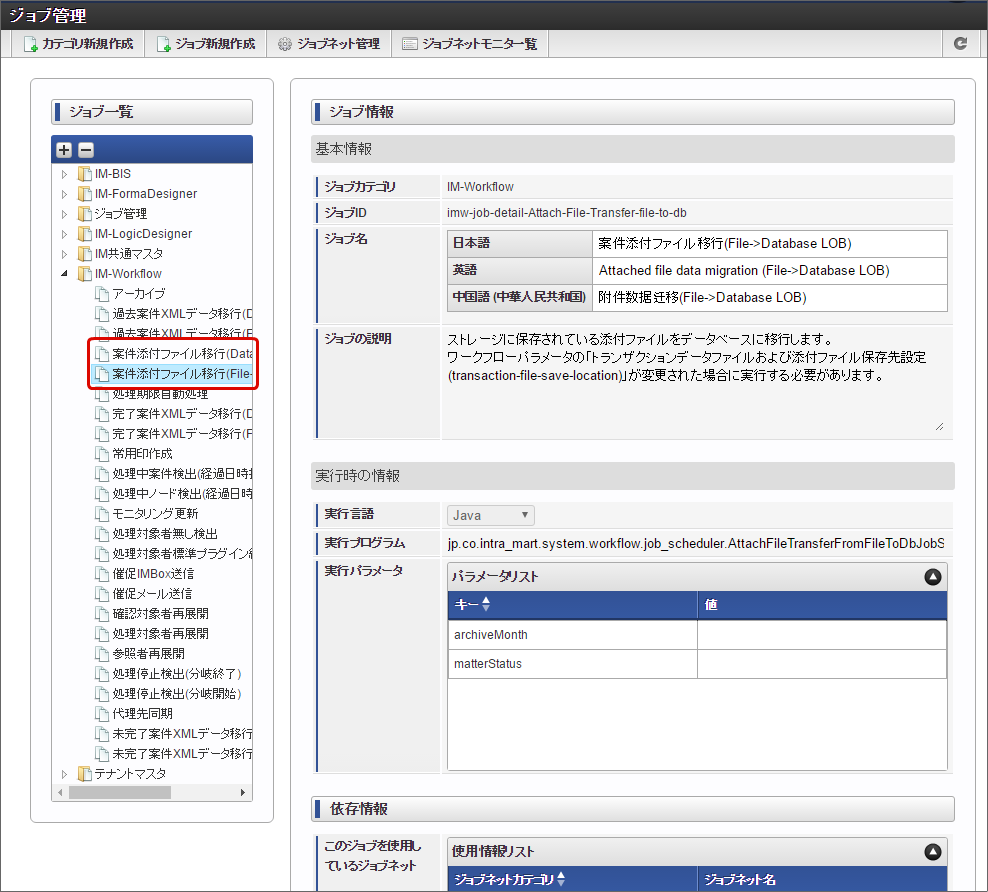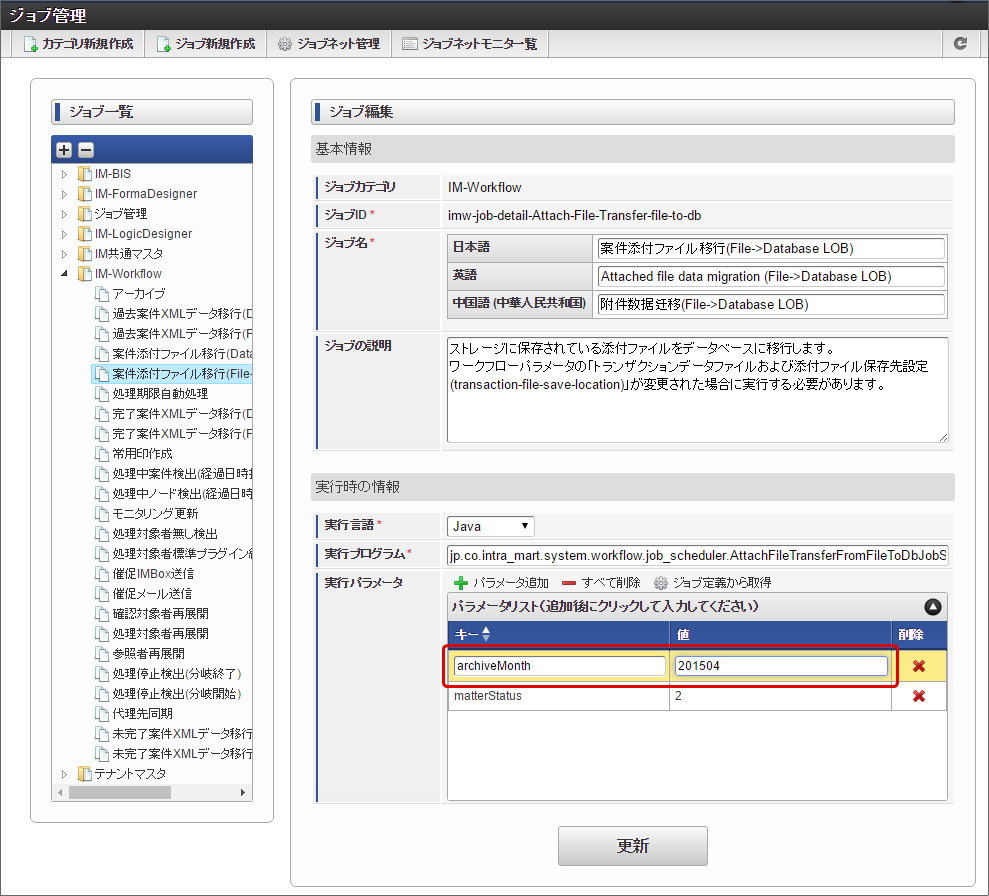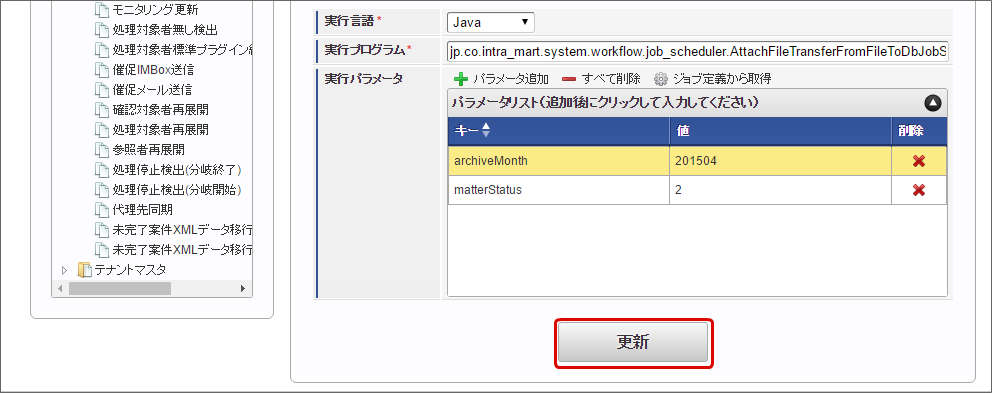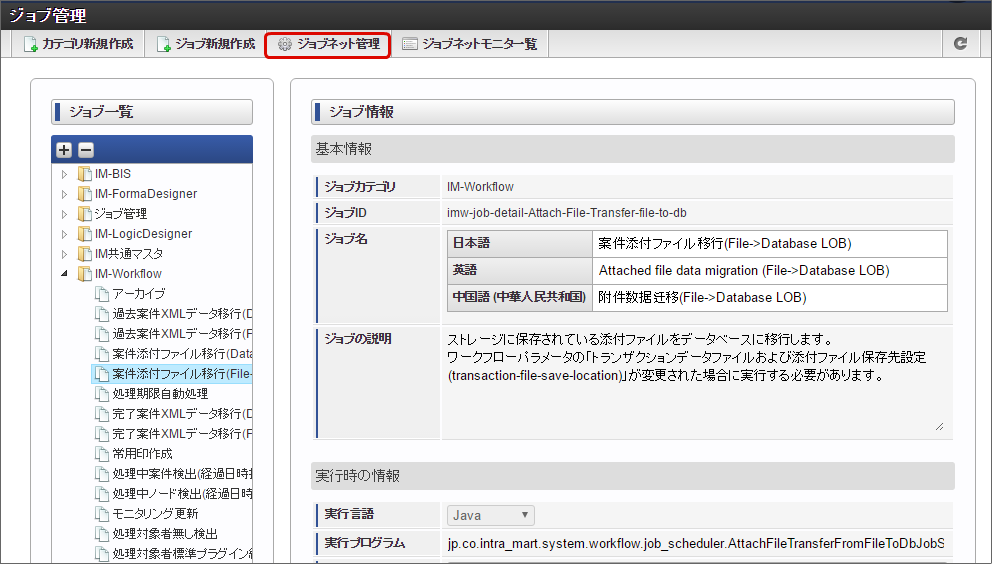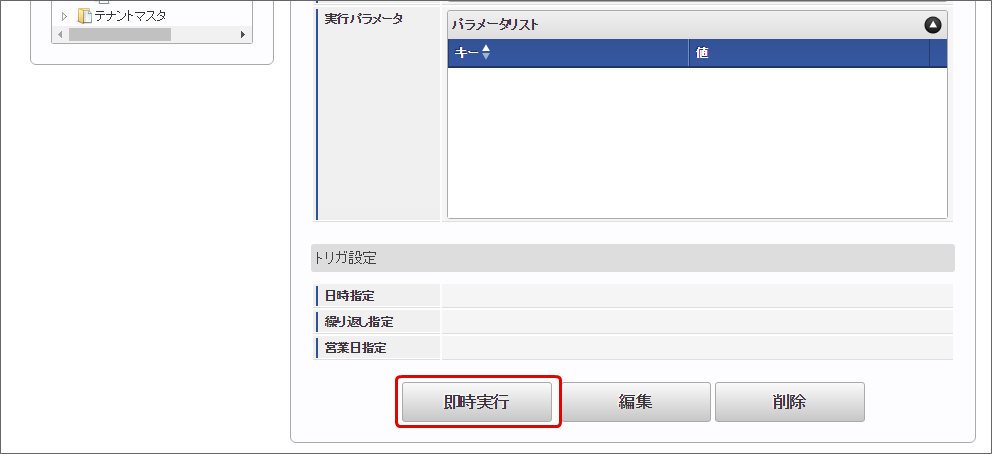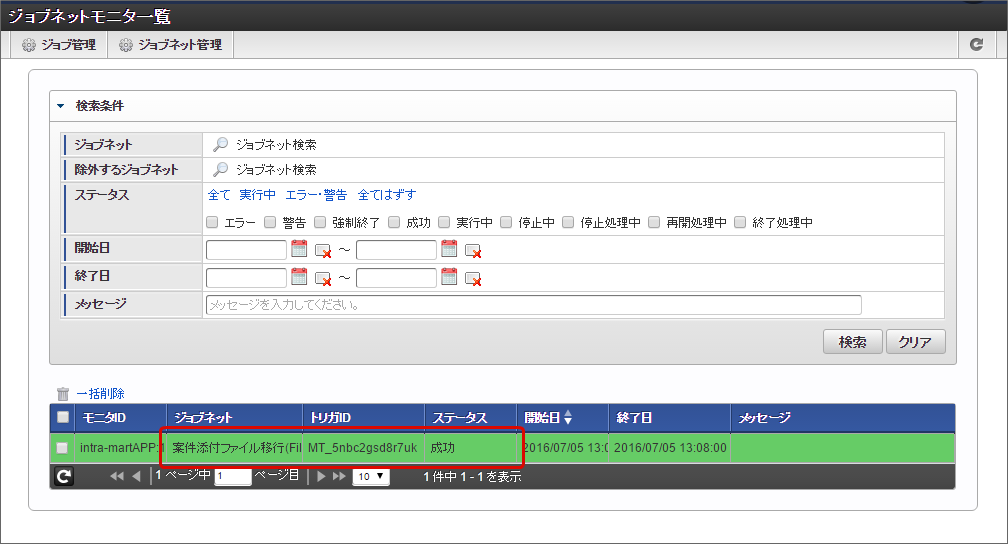4.17. トランザクションデータ、添付ファイルの保存先を変更する¶
目次
4.17.1. トランザクションデータ、案件の添付ファイルの保存先のワークフローパラメータを設定する¶
ワークフローパラメータ「transaction-file-save-location」でトランザクションデータと案件の添付ファイルの保存先を設定できます。ワークフローパラメータの設定値とトランザクションデータ、案件の添付ファイルの保存先は以下の表の通りです。パラメータの詳細は、「 IM-Workflow 仕様書 」-「 データ保存の設定 」を参照してください。
設定値 未完了案件 完了案件 過去案件 [1] ストレージ ストレージ ストレージ 添付ファイル ストレージ ストレージ ストレージ [2] データベース ストレージ ストレージ 添付ファイル ストレージ ストレージ ストレージ データベース データベース ストレージ 添付ファイル データベース データベース ストレージ [4] データベース データベース データベース 添付ファイル データベース データベース データベース ワークフローパラメータでトランザクションデータ、添付ファイルの保存先を設定するには、以下の手順で行います。
「サイトマップ」→「ワークフロー」→「ワークフロー管理者」→「ワークフローパラメータ」をクリックします。
トランザクションファイルおよび添付ファイル保存先を設定します。
「編集」をクリックして、変更内容を保存します。
4.17.2. 設定後に実行が必要なトランザクションデータ、添付ファイルの移行ジョブを確認する¶
運用中の設定変更の場合、ワークフローパラメータの設定値に応じて、設定前に申請・処理済みの案件のトランザクションデータ、添付ファイルの移行ジョブを実行する必要があります。新規構築時には、対象となるデータが存在しないため、ジョブの実行は不要です。ワークフローパラメータの設定前と設定後の組み合わせにより、実行対象のジョブや設定するパラメータの値が変わります。以下の表から対象の組み合わせに必要なジョブとパラメータの値を確認してください。
4.17.2.1. transaction-file-save-locationを[1]から変更する場合¶
「transaction-file-save-location」を[1]から変更する場合、変更後の設定と必要なジョブの組み合わせは以下の表の通りです。各ジョブの詳細は、「 IM-Workflow 仕様書 」-「 ジョブ一覧 」を参照してください。
変更後の設定
完了案件XML移行(File->Database LOB)
完了案件XML移行(File->Database LOB)
過去案件XML移行(File->Database LOB)
コラム
「transaction-file-save-location」を[1]から[4]、[4]から[1]にする場合には、実行対象となるジョブが多くなり、トランザクションデータ、案件の添付ファイルの移行ジョブに要する時間が長くなります。そのような場合には、[1] → [2] → [3] → [4] などのように段階的に移行することもできます。
4.17.2.2. transaction-file-save-locationを[2]から変更する場合¶
「transaction-file-save-location」を[2]から変更する場合、変更後の設定と必要なジョブの組み合わせは以下の表の通りです。各ジョブの詳細は、「 IM-Workflow 仕様書 」-「 ジョブ一覧 」を参照してください。
変更後の設定
完了案件XML移行(File->Database LOB)
完了案件XML移行(File->Database LOB)
過去案件XML移行(File->Database LOB)
4.17.2.3. transaction-file-save-locationを[3]から変更する場合¶
「transaction-file-save-location」を[3]から変更する場合、変更後の設定と必要なジョブの組み合わせは以下の表の通りです。各ジョブの詳細は、「 IM-Workflow 仕様書 」-「 ジョブ一覧 」を参照してください。
変更後の設定
完了案件XML移行(Database LOB->File)
完了案件XML移行(Database LOB->File)
過去案件XML移行(File->Database LOB)
4.17.2.4. transaction-file-save-locationを[4]から変更する場合¶
「transaction-file-save-location」を[4]から変更する場合、変更後の設定と必要なジョブの組み合わせは以下の表の通りです。各ジョブの詳細は、「 IM-Workflow 仕様書 」-「 ジョブ一覧 」を参照してください。
変更後の設定
完了案件XML移行(Database LOB->File)
過去案件XML移行(Database LOB->File)
完了案件XML移行(Database LOB->File)
過去案件XML移行(Database LOB->File)
過去案件XML移行(Database LOB->File)
コラム
「transaction-file-save-location」を[1]から[4]、[4]から[1]にする場合には、実行対象となるジョブが多くなり、トランザクションデータ、案件の添付ファイルの移行ジョブに要する時間が長くなります。そのような場合には、[1] → [2] → [3] → [4] などのように段階的に移行することもできます。
4.17.3. トランザクションデータ、案件の添付ファイルの移行ジョブを実行する¶
先の手順で確認した各ジョブに必要なパラメータを設定し、ジョブを実行します。注意
- IM-Workflow に関連するジョブと、当該ジョブが並列で実行されることが無いように注意してください。
- 非同期-タスクキュー一覧の並列タスクキューに、待機中または処理中のタスクがある場合は、当該ジョブを実行しないでください。
- 当該ジョブ実行中には、案件に対する処理を行わないでください。
いずれも、 トランザクションデータおよび案件の添付ファイルに不整合が発生 する場合があるため注意してください。なお、非同期-タスクキュー一覧の並列タスクキューを参照する方法については「システム管理者操作ガイド」-「非同期-タスクキュー一覧」を参照してください。注意
以下の完了案件・過去案件のトランザクションデータの移行ジョブでは、移行対象の案件数や案件のトランザクションデータのサイズに比例して処理時間が長くなります。
- 完了案件XMLデータ移行(Database LOB->File)
- 完了案件XMLデータ移行(File->Database LOB)
- 過去案件XMLデータ移行(Database LOB->File)
- 過去案件XMLデータ移行(File->Database LOB)
上記のジョブのパラメータの「recordCounts」の値を初期値の1000から変更して多くの案件の移行を行う場合には、上記の点を考慮して実行するようにしてください。
4.17.3.1. 未完了案件XMLデータ移行(Database LOB->File) / 未完了案件XMLデータ移行(File->Database LOB) を実行する¶
「サイトマップ」→「テナント管理」→「ジョブ管理」→「ジョブネット設定」をクリックします。
- systemMatterId ・・・移行対象のシステム案件ID
- deleteFlag ・・・・・移行前の環境のデータの削除有無
実行パラメータを設定する場合、以下の手順で設定します。
「ジョブネット管理」で「ジョブ管理」をクリックします。
「編集」をクリックします。
ジョブネットモニタでジョブのステータスが「成功」と出ていれば、正常に対象の案件のトランザクションデータの移行ジョブが完了しています。
4.17.3.2. 完了案件XMLデータ移行(Database LOB->File) / 完了案件XMLデータ移行(File->Database LOB) を実行する¶
「サイトマップ」→「テナント管理」→「ジョブ管理」→「ジョブネット設定」をクリックします。
- systemMatterId ・・・移行対象のシステム案件ID
- recordCounts ・・・・移行対象の案件数
実行パラメータを設定する場合、以下の手順で設定します。
「ジョブネット管理」で「ジョブ管理」をクリックします。
「編集」をクリックします。
ジョブネットモニタでジョブのステータスが「成功」と出ていれば、正常に対象の案件のトランザクションデータの移行ジョブが完了しています。
4.17.3.3. 過去案件XMLデータ移行(Database LOB->File) / 過去案件XMLデータ移行(File->Database LOB) を実行する¶
「サイトマップ」→「テナント管理」→「ジョブ管理」→「ジョブネット設定」をクリックします。
- systemMatterId ・・・移行対象のシステム案件ID
- recordCounts ・・・・移行対象の案件数
- archiveMonth ・・・・移行対象のアーカイブ年月
実行パラメータを設定する場合、以下の手順で設定します。
「ジョブネット管理」で「ジョブ管理」をクリックします。
「編集」をクリックします。
ジョブネットモニタでジョブのステータスが「成功」と出ていれば、正常に対象の案件のトランザクションデータの移行ジョブが完了しています。
4.17.3.4. 案件添付ファイルデータ移行(Database LOB->File) / 案件添付ファイルデータ移行(File->Database LOB) を実行する¶
「サイトマップ」→「テナント管理」→「ジョブ管理」→「ジョブネット設定」をクリックします。
matterStatus ・・・・移行対象の案件状態
「ジョブネット管理」で「ジョブ管理」をクリックします。
「編集」をクリックします。
「実行パラメータ」の「matterStatus」の値に対象の案件状態を表すコードを入力します。
- 未完了案件の場合:0
- 完了案件の場合:1
- 過去案件の場合:2
「matterStatus」に「2」(過去案件)を設定した場合、「archiveMonth」に対象のアーカイブ年月を”yyyyMM”形式で入力します。
ジョブネットモニタでジョブのステータスが「成功」と出ていれば、正常に対象の案件の添付ファイルの移行ジョブが完了しています。